win11添加到任务栏图标怎么设置 win11如何把图标拖到任务栏
更新时间:2022-06-23 09:25:19作者:xinxin
我们在操作win11专业版系统的过程中,每次在电脑上运行的程序或者文件夹时,其图标都会显示在桌面底下任务栏上,而为了方便用户能够在启动win11电脑时快速找到某个软件,我们可以选择将图标固定在任务栏中,可是win11如何把图标拖到任务栏呢?下面小编就来告诉大家win11添加到任务栏图标设置方法。
具体方法:
1、首先我们点击下方的Windows按钮打开开始菜单。

2、然后在上方搜索栏中搜索我们想要固定的应用名。
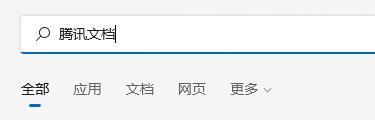
3、接着在右侧找到它,点击“固定到开始屏幕”。
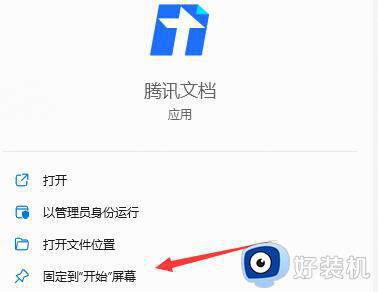
4、然后我们就可以发现自己的快捷方式已经完成固定了。
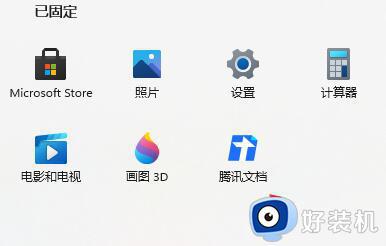
5、同理,如果我们想要固定到任务栏,也可以点击其中的“固定到任务栏”。
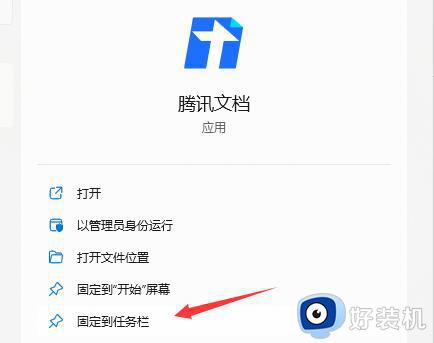
以上就是关于win11添加到任务栏图标设置方法了,有需要的用户就可以根据小编的步骤进行操作了,希望能够对大家有所帮助。
相关教程:
win11怎么隐藏任务栏图标
win11添加到任务栏图标怎么设置 win11如何把图标拖到任务栏相关教程
- win11怎么把图标放在任务栏 win11如何把图标拖到任务栏
- win11怎么把图标拖到任务栏 win11如何把图标固定到任务栏
- win11怎么把蓝牙图标添加到任务栏 win11任务栏蓝牙图标不见了怎么找回
- win11任务栏怎么添加应用图标 win11怎么把软件固定到任务栏
- win11任务栏大图标如何设置 windows11任务栏图标大小的设置方法
- win11怎么在任务栏添加图标 win11任务栏如何添加图标
- win11怎么添加任务栏图标 win11在任务栏添加图标操作方法
- win11不能在任务栏添加图标怎么办 win11在任务栏添加图标的三种方法
- win11任务栏大图标如何设置 win11任务栏图标大小的设置方法
- win11任务栏图标居中设置方法 win11如何将任务栏图标居中
- win11家庭版右键怎么直接打开所有选项的方法 win11家庭版右键如何显示所有选项
- win11家庭版右键没有bitlocker怎么办 win11家庭版找不到bitlocker如何处理
- win11家庭版任务栏怎么透明 win11家庭版任务栏设置成透明的步骤
- win11家庭版无法访问u盘怎么回事 win11家庭版u盘拒绝访问怎么解决
- win11自动输入密码登录设置方法 win11怎样设置开机自动输入密登陆
- win11界面乱跳怎么办 win11界面跳屏如何处理
win11教程推荐
- 1 win11安装ie浏览器的方法 win11如何安装IE浏览器
- 2 win11截图怎么操作 win11截图的几种方法
- 3 win11桌面字体颜色怎么改 win11如何更换字体颜色
- 4 电脑怎么取消更新win11系统 电脑如何取消更新系统win11
- 5 win10鼠标光标不见了怎么找回 win10鼠标光标不见了的解决方法
- 6 win11找不到用户组怎么办 win11电脑里找不到用户和组处理方法
- 7 更新win11系统后进不了桌面怎么办 win11更新后进不去系统处理方法
- 8 win11桌面刷新不流畅解决方法 win11桌面刷新很卡怎么办
- 9 win11更改为管理员账户的步骤 win11怎么切换为管理员
- 10 win11桌面卡顿掉帧怎么办 win11桌面卡住不动解决方法
